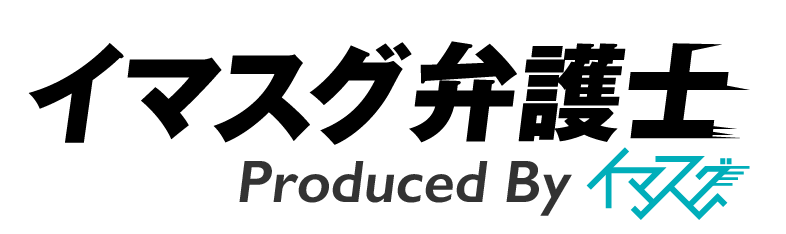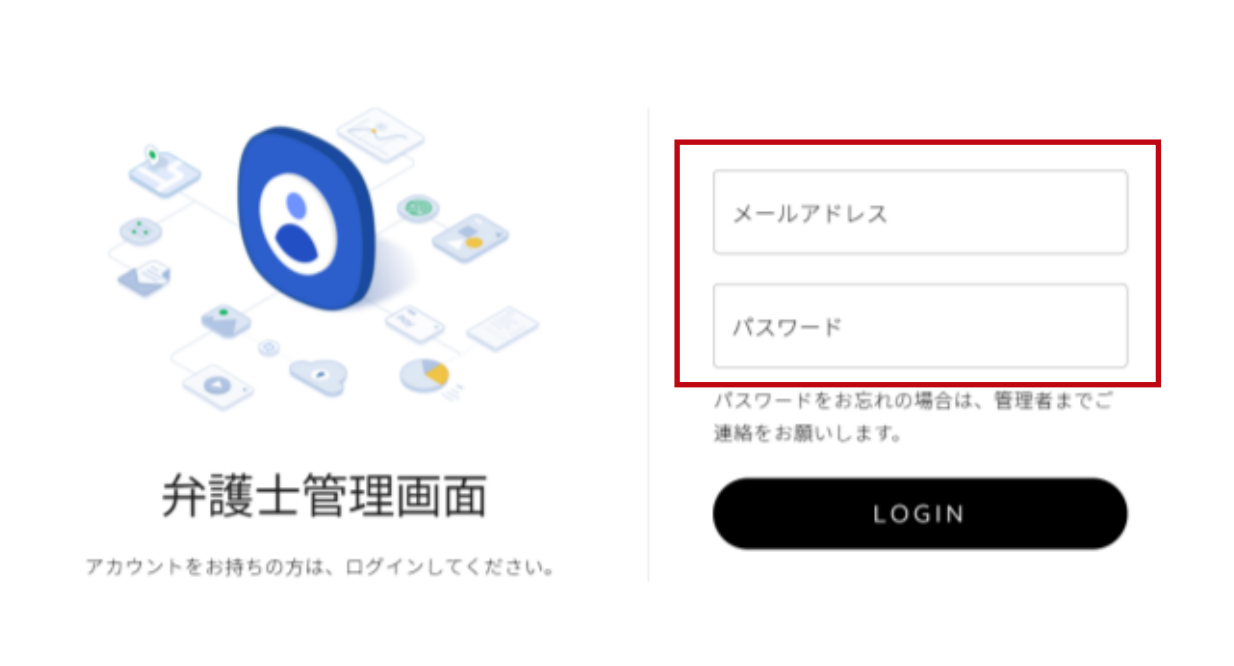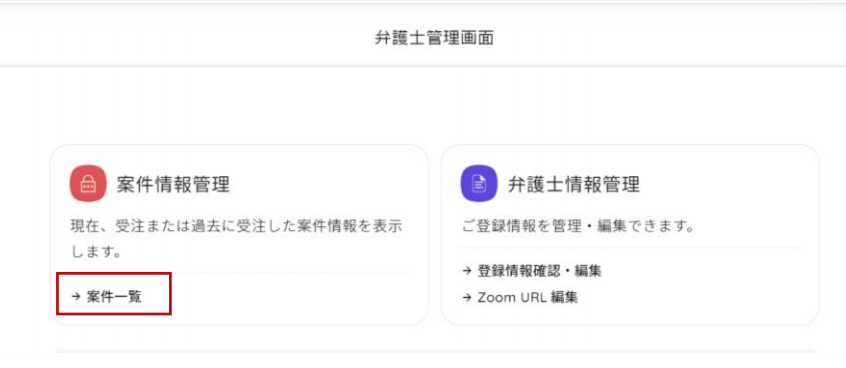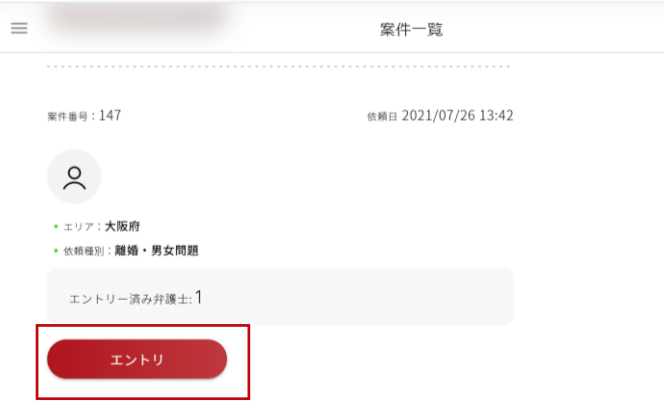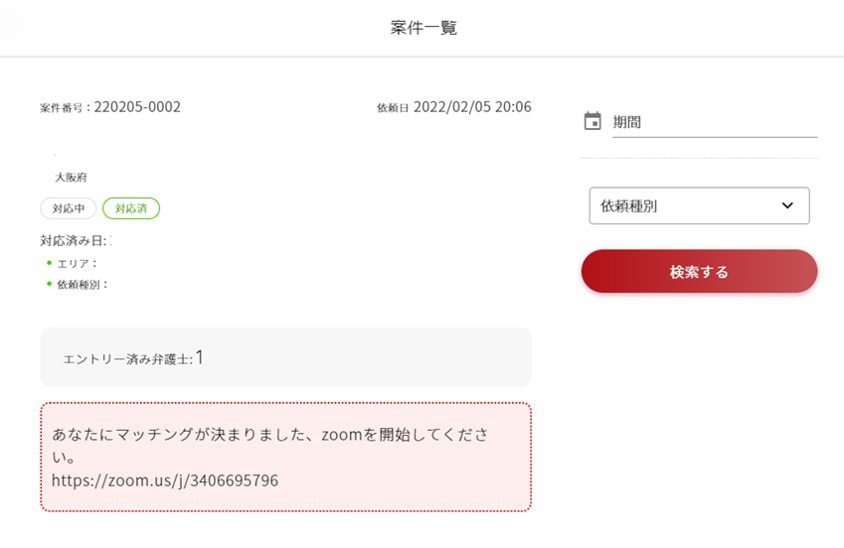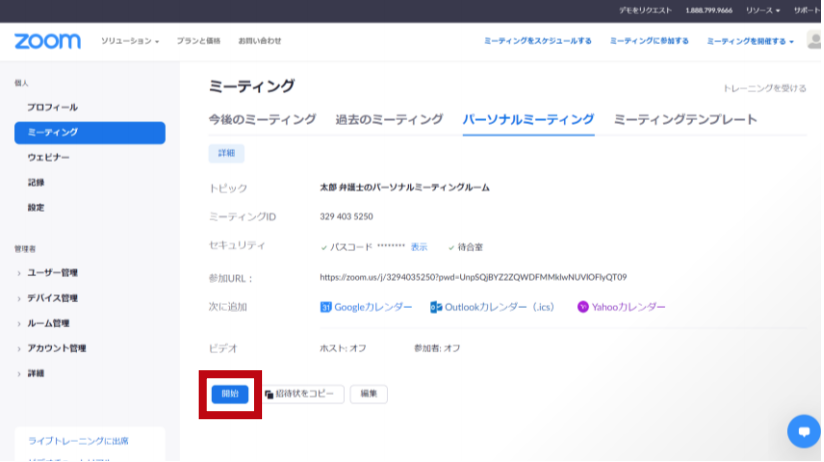弁護士登録完了後「イマスグ弁護士」で、相談者とZOOM相談を行うための操作方法です。
※本ページの画像はクリックすると拡大表示されます
STEP1:メールが届いたら、ログインしてエントリーする
STEP2:マッチングが成立したら通知メールを確認
STEP3:ZOOM相談を開始する
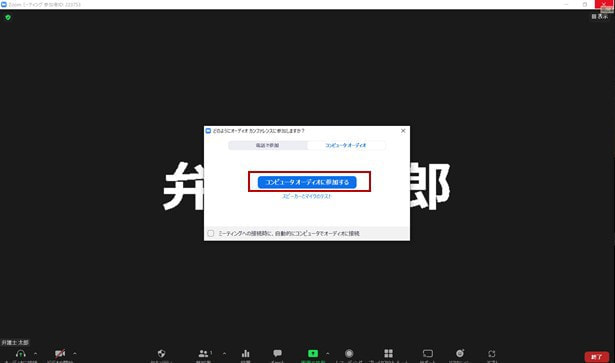
②オーディオ接続「コンピューターオーディオに接続する」をクリック
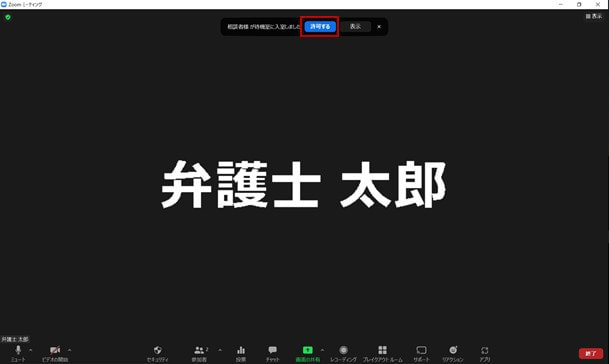
③相談者が入室したら「許可する」を押して、相談者との法律相談を開始してください。

④マイクとビデオ通話のミュートを外す。右下のアイコンをタップすると音声とビデオ通話のオンオフ切り替えが可能です。
⑤終了時は右下の終了ボタンをクリックして相談を終了。
登録弁護士から相談者へご請求について
ZOOM相談時に相談者と請求方法のご確認をお願いします。
※その他詳細事項につきましては利用規約をご確認ください。